YouTubeやSNS動画投稿に最適! 初心者でも簡単動画制作
近年、国内動画コンテンツ市場が急成長を遂げている。動画投稿プラットフォーム「YouTube(ユーチューブ)」からはYouTuberと呼ばれる人気の動画投稿者が次々と生まれ、芸能人や文化人、スポーツ選手などではない一個人がインフルエンサーとなり影響力を持つ時代になってきた。
また、InstagramやFacebook、TwitterなどSNSに動画を投稿する人も増えている。特に短い時間でインパクトを与える動画は好まれており、 人気動画は何度もリピート再生されている。
こうした背景を受けて、今後、動画コンテンツの制作や投稿にチャレンジする人はますます増えていくはずだ。そこで注目してほしいのが、初心者をはじめ誰でも簡単に動画を制作できる多機能動画撮影・編集ソフト「 VideoProc 」である。
「VideoProc」は、パソコンやiPhoneの画面撮影に対応するほか、色調整・トリミング・クロップなどの動画編集機能、ファイル変換機能、YouTubeなど動画配信サービスのコンテンツダウンロード機能など、動画制作に必要な機能をしっかりと備えている。
ボクシル限定特典情報
また、この度「ボクシルコラボ記念特典」として、「VideoProc」の全機能が無料で使える永久ライセンスコードを用意。11月22日~12月31日の期間限定で入手可能となっているので、ぜひチェックしてみてほしい。
「VideoProc」永久ライセンスコード入手方法
1)公式ページから「VideoProc」の無料ダウンロードを実行
2)「VideoProc」ソフトウェアをPCにインストール
3)ソフト起動後、登録画面にご自身のメールアドレスとライセンスコードを入力
【ライセンスコード】
Windows:DAJKF-3QQV4-PY4BN-WCDSO
Mac:DBR65-TYS7L-HQEQ7-NFIS2
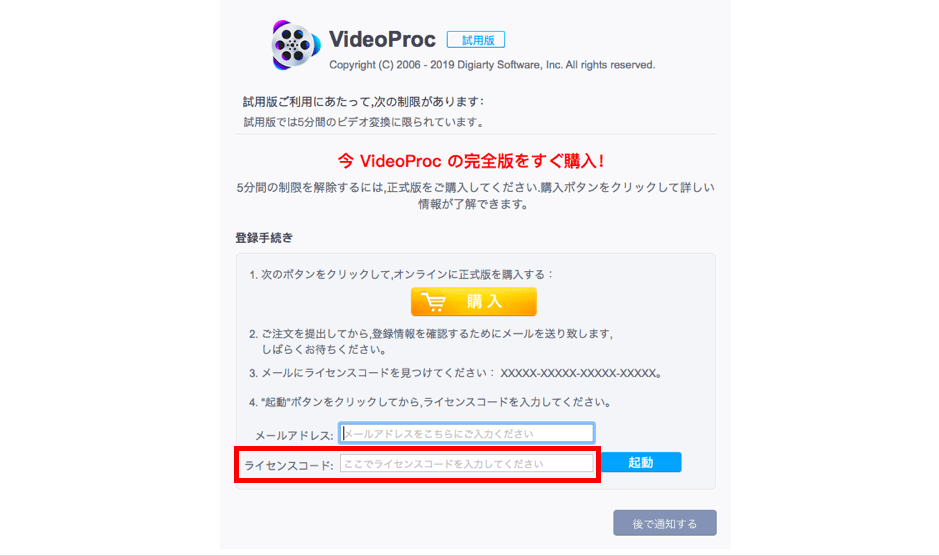
なお、11月22日~12月31日の期間中に登録したソフトウェアは登録したバージョンを永久利用可能(アップグレードしない限り、現Ver 3.4を永久利用)。ただし、有効期間内に登録したものを、12月31日以降に次のバージョンにアップグレードした場合、現バージョンは使えなくなるため、12月31日以降のグレードは推奨していない。
【録画機能】ゲーム実況動画を録画 – iPhone画面の録画にも対応
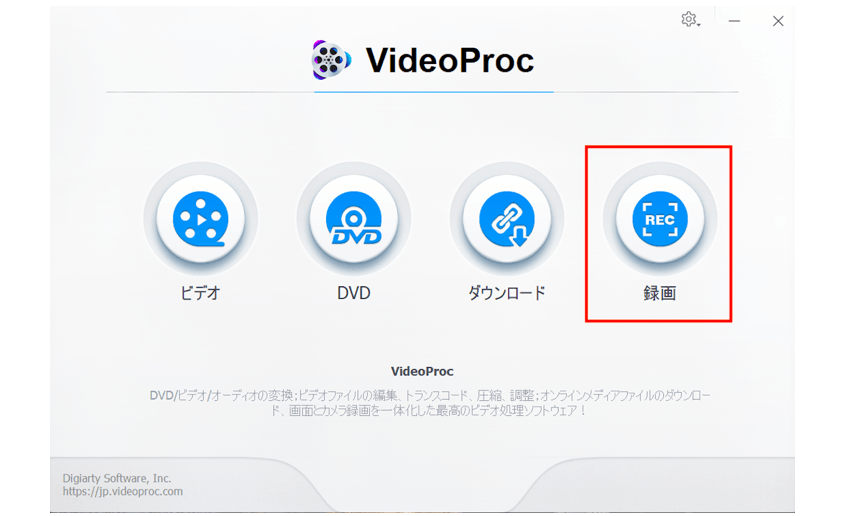
まずは動画制作における最重要ポイントのひとつである「 VideoProc 」の録画機能からチェックしていく。「VideoProc」は録画ボタンを押すだけのワンタッチでパソコン画面と音声を同時に録画できるほか、次の3つの録画形式に対応している。また、Mac版の「VideoProc」であればiPhoneの画面録画も可能だ(※iPhoneとMacをUSBで接続)。
「VideoProc」の録画機能
(1)画面録画:パソコンのデスクトップ画面を録画する
(2)カメラ録画:内蔵カメラやWebカメラを使って録画する
(3)画面録画&カメラ録画:デスクトップと内蔵/Webカメラの映像を同時に録画する
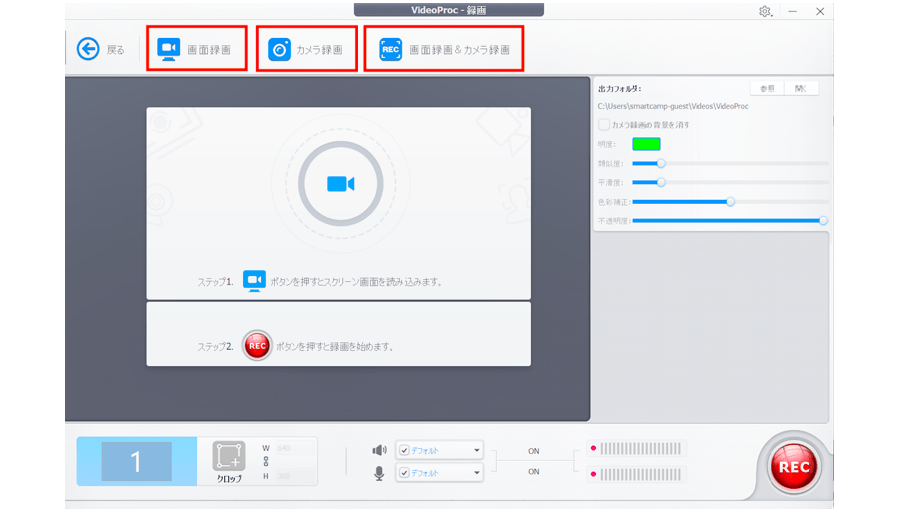
動画投稿者に注目してほしい「VideoProc」の機能としては、メインの画面上に小さなサブ画面を表示するPIP(Picture In Picture)機能があげられる。これは、パソコン画面に表示された映像と、パソコンの内蔵Webカメラで撮影した人の映像を同時に録画できるもの。難しい設定を行うことなく、ボタンひとつでYouTube配信用のゲーム実況動画などを撮影できるのはかなり便利だ。
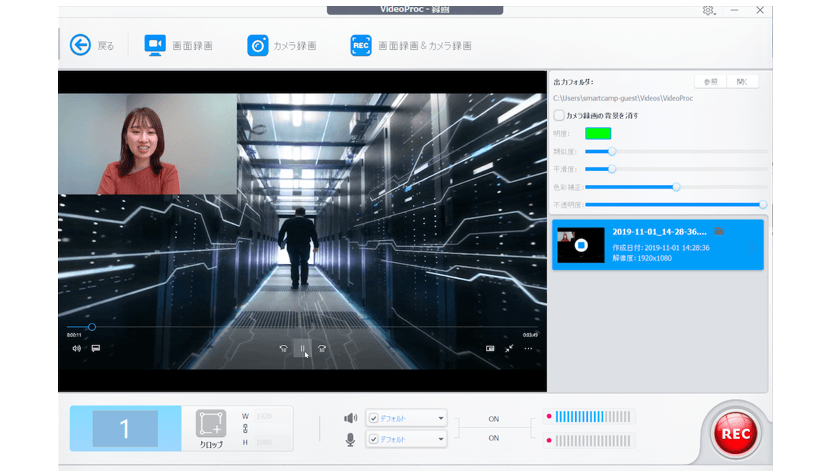
また、サブ画面は大きさの変更や位置の移動が自由にできるため、パソコン画面(ゲームプレイ画面など)の表示に適した動画が撮影できるのもありがたい。このほか、メイン画面にWebカメラの映像を、サブ画面にパソコン画面の映像を映すモードにも対応している。
【編集機能】アイコン表示のシンプルなUIで直感的な編集作業が可能
続いて、「 VideoProc 」の編集機能を紹介しよう。動画編集は高難度なイメージが強く、実際に一部の動画編集ソフトは使いこなすのに時間がかかるものがある。その点、「VideoProc」は編集画面のユーザーインターフェイスがシンプルでわかりやすい構成のため、初めて使う人でも直感的に操作ができる。
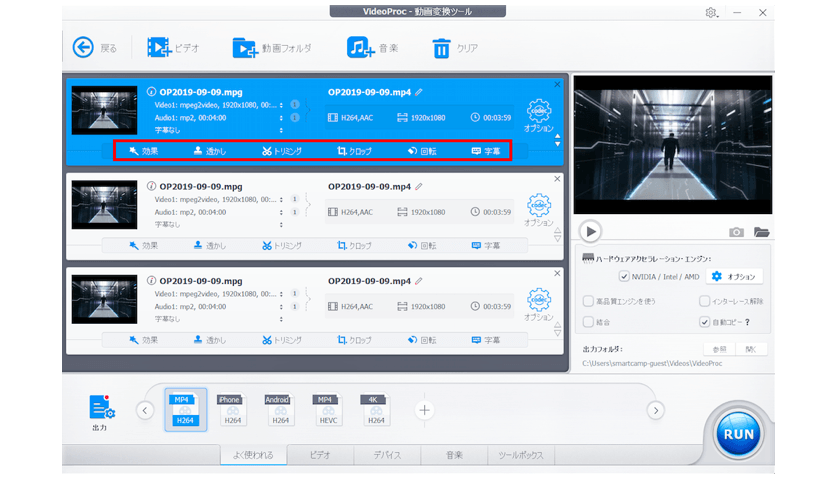
また、「VideoProc」には、次のとおり実用的なものから本格的なものまでさまざまな編集機能が備わっている。プロ並みのよほど凝った動画編集をするという人でなければ、十分に満足できるだろう。
「VideoProc」の編集機能
(1)効果の追加(明るさ、コトラストの調整含む)
(2)トリミング(動画のカット)
(3)クロップ(動画のトリミング)
(4)字幕設定
(6)手ブレ補正
(7)ノイズの除去
(8)GIF画像の作成
(その他)動画の回転、レンズ補正(魚眼レンズ加工)、透かし、動画結合など
このような「VideoProc」の多彩な編集機能を活用すれば、YouTubeやSNS投稿用の動画はもちろん、結婚式用のプロフィールムービーなども凝った映像で手軽に制作できるだろう。
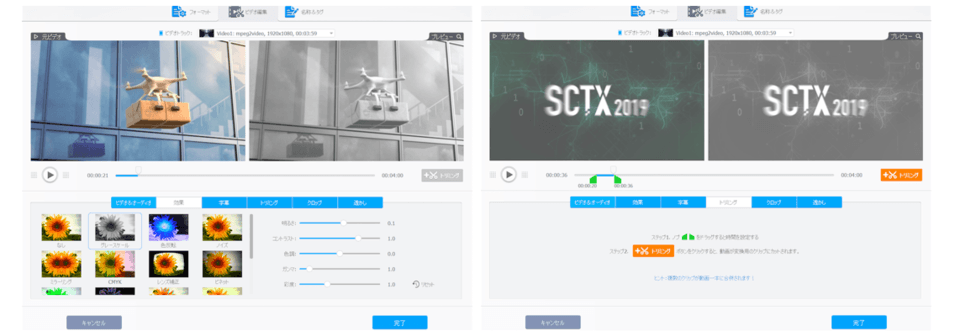
【変換機能】多彩な動画フォーマットに対応! 変換方法もわかりやすい
「 VideoProc 」は、さまざまな動画フォーマットに対応しているため、投稿先のサービスや用途に合わせた撮影動画のフォーマット変換も簡単に行える。
また、初心者で動画フォーマットに詳しくないという人でも、ソフト上からApple/Androidなどデバイス名称や、YouTube/Facebookなど投稿先サービスを選択するだけで、最適な動画フォーマットを指定して変換できるため、出力ファイル形式を悩んだり、調べたりする必要がないのはかなり便利だ。
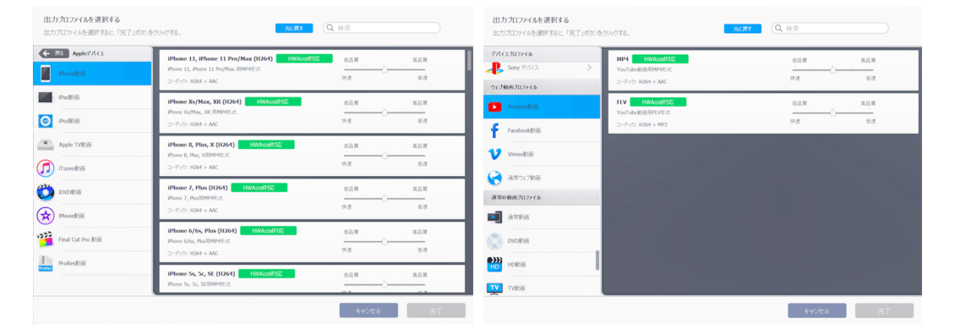
さらに、一部の動画ソフトの場合、録画時間が長くなると処理落ちしやすく、撮影した動画が台なしになってしまうことがある。その点、「VideoProc」は処理落ちしにくいよう軽く設計されているというだけあって、動画編集や変換の処理も十分に高速で心地よく作業できた。
【特別キャンペーン】期間限定!「VideoProc」をお得に手に入れよう
以上、「 VideoProc 」の魅力を紹介してきたが、YouTubeやSNSに動画投稿したいという人に適した動画ソフトであることがおわかりいただけただろう。
ボクシルでは、上述した「VideoProc」の永久ライセンスコードに加えて、「VideoProc」を特別特価で販売。下記要項を確認のうえ、ぜひ導入を検討してみてほしい。
価格
キャンペーン価格:税別3,680円(2ライセンス)
通常価格:税別8,980円(1ライセンス)
キャンペーン詳細・購入はこちら
※特価ページでご購入いただいたライセンスは永久無料でアップデート可能となります。
[Sponsored by Digiarty Software, Inc.]




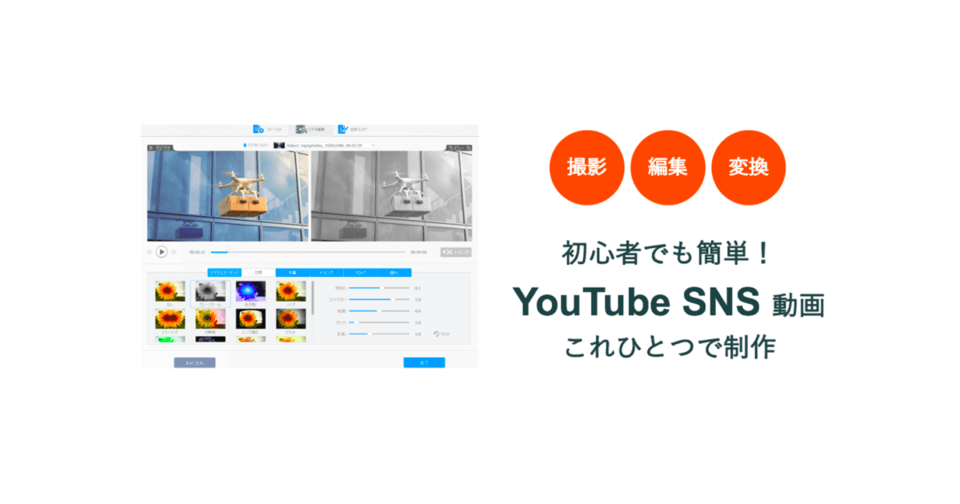




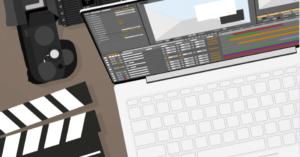






-1-1024x341.png)